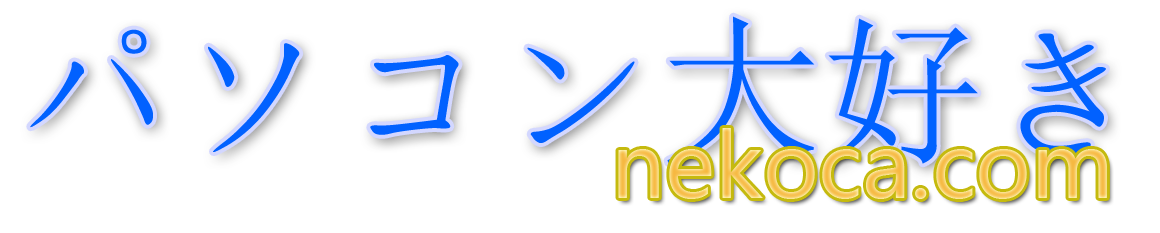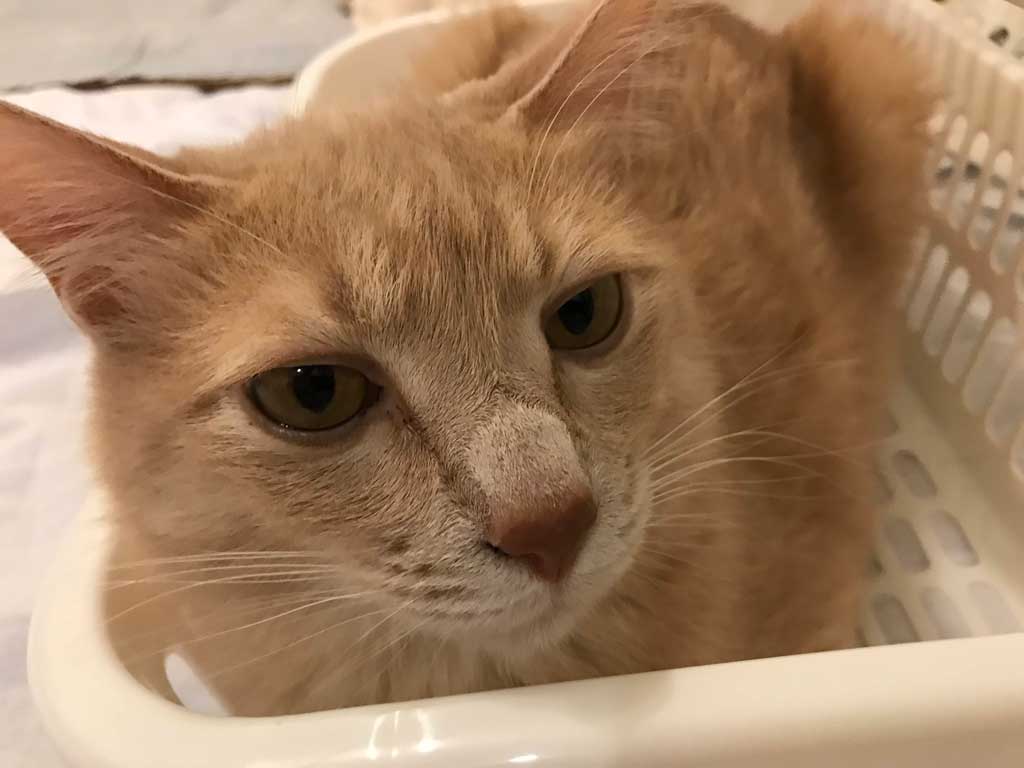購入したパソコンDell Inspiron3470はハードディスクのモデルでした。
ハードディスクは動作音がうるさいばかりではなく、いまどきでは転送速度が遅くてイライラしてしまうのではないでしょうか。
解決策として、ハードディスクをSSDに換装するのが一番です。
目次
準備
パソコンにどんな形状のSSDが入るのかを確認する必要があります。
パソコンのマニュアルを読むと、どんな形状のSSDが対応しているのか記述してあると思います。
私が購入したDell Inspiron3470にはM.2 Type2280のSSDを増設可能でした。
ですので、今回はハードディスクをSSDに置き換えるのではなく、新たなストレージを増設することにしました。
Inspiron3470のマニュアルにSSDの容量についての記述があり、500Gバイトまでしか対応していないという事で、下記の500Gバイトのものを購入。

Western Digitalの製品は過去に何台もHDDを購入して不具合もありませんでしたし、ネットで調査をしてもよい情報が圧倒的でしたので選びました。
青色なのが良い。
ハードディスクを換装する場合は、このM.2 Type2280 SSDのようなメモリ型の小型のものではなく、2.5インチのハードディスクと同じようなSATAタイプのものを選ぶ必要がありますのでご注意ください。
※すべてのパソコンにM.2 Type2280 SSDがささるわけではないという事です。
また、既存のハードディスクからSSDにOSとデータのクローン作用を行う必要があるので、下記のようなハードディスクケースが必要になります。
↑HDD、SSDケースは今回のパソコンのように増設スロットがある場合は、当然、直接マザーボードにさしますので不要ですのでご注意ください。
目的
今回の目的ですは下記とします。
- SSDを増設し、OSの起動ドライブとする
- 既存のHDDを無効にする
SSDを増設して起動ドライブとして、動作音がうるさいHDDを無効にします。
簡単な手順
- パソコンのカバーを開いてSSDを接続
- パソコンのカバーを閉じて起動する
- ストレージをクローンするソフトをインストールする(EaseUS Todo Backup Free使用)
- HDD→SSDにクローン
- クローン完了後、PCを再起動してBIOSでHDDを切断
- マザーボードより電源等のケーブルを抜く(HDDは使わない場合)
このような手順になります。
パソコンのカバーを開けてSSDを増設
最初にパソコンのカバーを開けます。
パソコンの開け方はマニュアルに書いてあると思います。
マニュアルがない場合は、ネットでお持ちのパソコンの型番で検索すれば、PDFのマニュアルが出てくるはずですのでそちらを調査してください。
パソコンを開けて、購入したSSDを並べてみました。

マザーボード(メインボード)の横長のスロットのところにSSDをさします。
わかりやすいところにスロットがあってよかった。
無理しないで、一気にSSDをさします。
パソコンのカバーを閉じて起動する
パソコンのカバーを閉めます。
マニュアルの手順を確認してください。
ストレージをクローンするソフトをインストールする
新たなSSDに既存のハードディスクをクローン(複製)する作業が必要になります。
クローンするにはクローンするソフトウエアが必要になり、今回は無料のEaseUS Todo Backup Freeを使用しました。
簡単にストレージを複製できるソフトです。
有料版もありますが、フリー版で十分にクローン可能です。
HDD→SSDにクローン
インストールしたEaseUS Todo Backupでクローンをします。
操作手順は下記のリンクより(EaseUS Todo Backupの公式です。)
クローン完了後、PCを再起動してBIOSでHDDを切断
私の場合は、既存のHDDについて、HDDディスクは動作音がうるさいので無効にしました。
パソコンのBIOSメニューから無効にします。
BIOSの設定は触らないで、次項の単純に電源ポートを抜くだけでよかったかもしれません。
マザーボードより電源等のケーブルを抜く(HDDは使わない場合)
再度パソコンのケースを開けて、電源コネクタを抜きました。
私はHDDが不要でしたので。
最後に
テープやフロッピーディスクなどのメディアと比べたらハードディスクも大変に早いと思いますが、時代とともにデータ容量も増え、もう限界と言ったところですね。
高速なSSDの場合はハードディスクより何十倍も速く、時代の進化を感じるものです。
10年前はOSが起動して安定して動作するまで5分くらいかかった気がしますが、SSDに置き換えたパソコンは10秒くらいで起動してすぐにOSを利用するくらいまでになっています。
快適なパソコンライフを楽しんでください。